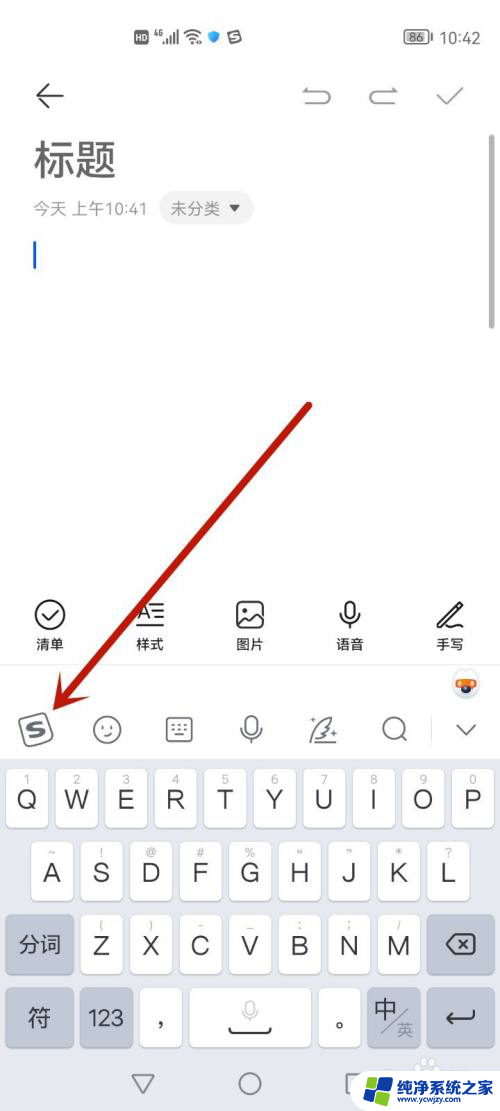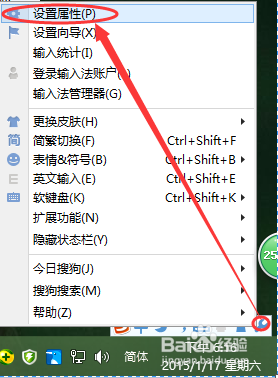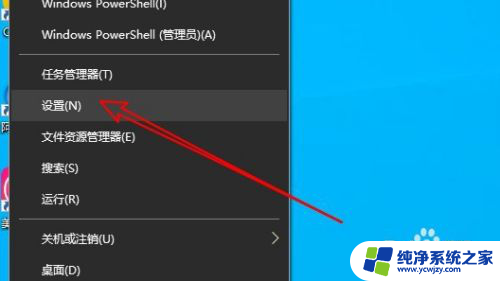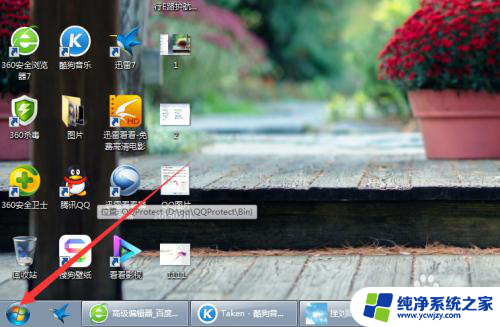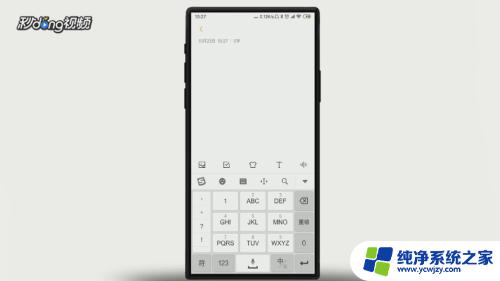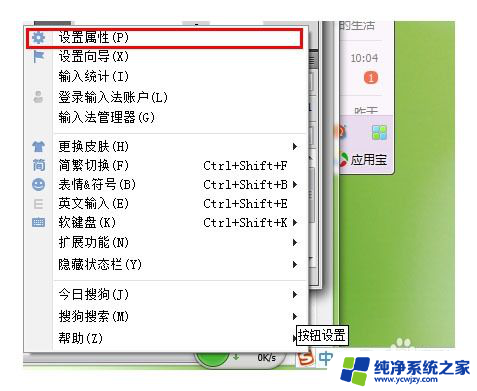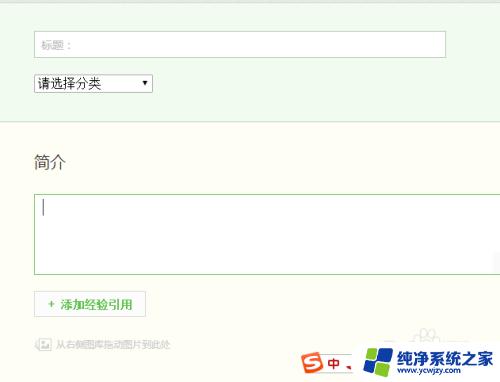搜狗输入法太小了怎么变大 电脑上显示器像素高搜狗输入法显示太小怎么调整
更新时间:2023-10-12 13:07:14作者:jiang
搜狗输入法太小了怎么变大,在如今数字化时代,电脑成为了我们生活中不可或缺的工具之一,有时候我们可能会遇到一些小问题,比如使用搜狗输入法时,发现它的显示太小,让我们感到不便。尤其是在高像素的显示器上,搜狗输入法的小字体更加不符合我们的需求。究竟该如何调整搜狗输入法的大小呢?下面我们将一起来探讨解决这个问题的方法。
具体步骤:
1.首先我们进入到电脑里面,将要输入文字的程序打开,如图所示。

2.然后我们输入文字使用搜狗输入法的时候,发现显示太小。不容易使用,如图所示。
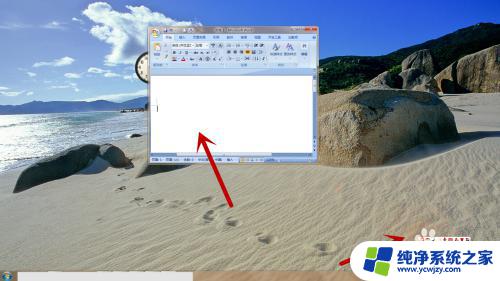
3.然后我们在搜狗输入法工具栏中,点击里面的【属性设置】功能。如图所示。
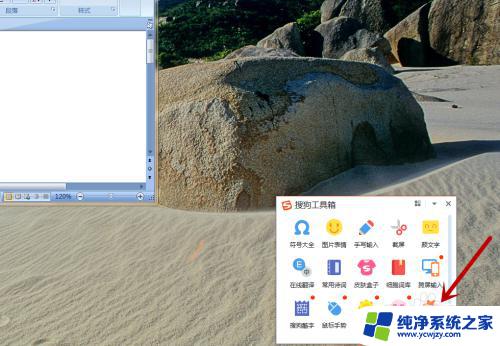
4.然后我们在进入的窗口,点击左侧的【外观】选项,如图所示。
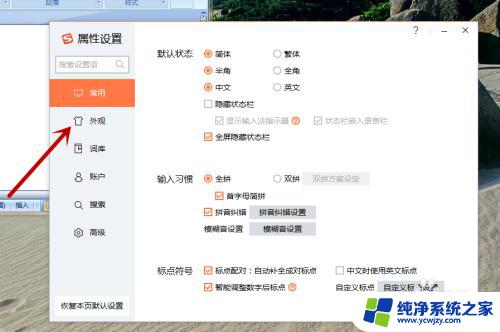
5.之后我们在里面的上方勾选【高分屏适配】,然后关闭设置界面,如图所示。
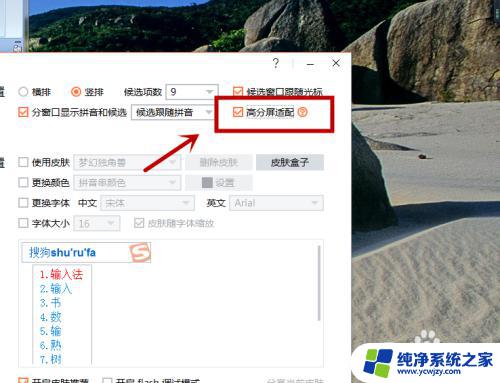
6.之后我们在打开输入法,就可以看到输入法大小变得适合电脑桌面啦。我们就能正常使用了,这个功能就是输入法自动适应屏幕的功能,如图所示。
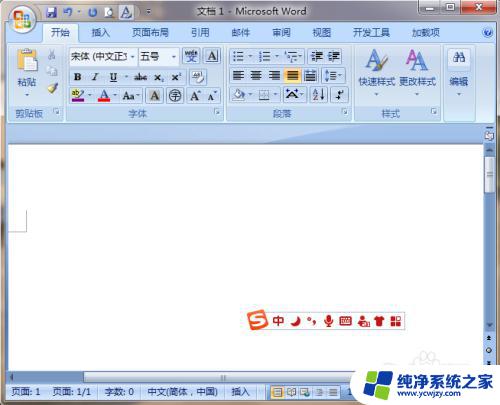
以上就是搜狗输入法太小了怎么变大的全部内容,如果您需要,可以按照小编的步骤进行操作,希望这能对您有所帮助。